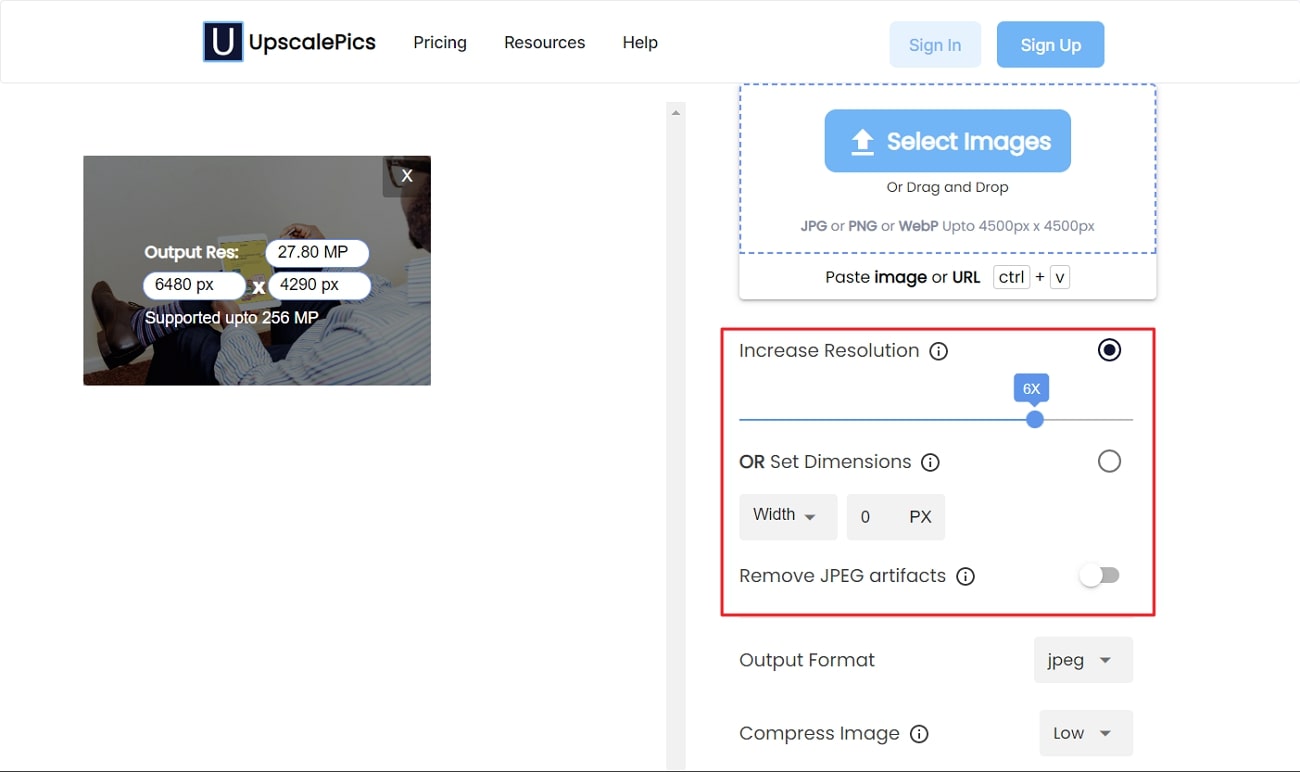画像のアップスケーリングは、画像を見やすくするために必要です。図などの画像を 4K にアップスケールすることで学生であれば詳細が確認でき理解を深められるようになります。しかし、みんながこれを行うための信頼できる方法を知っているわけではありません。ですのでそのような方法を探している学生であればこの記事は役に立つはずです。
ここでは、望ましい結果が期待できるいくつかのオンラインで利用できる 4K アップスケーラーについて解説します。これらはアップスケール後でも画像の品質が失われることはありません。この記事で解説しているツールを使い、画像をアップスケールするプロセスを学習してください。
目次
Part 1: 4K アップスケーラーをオンラインで使用する理由
まず、オンラインで画像をアップスケールする理由を知る必要があります。これはアップスケーラーの機能についてより深く理解するのに役立ちます。では早速詳しく見てみましょう。
- 高画質: 4K 品質で画像を共有および保存すると、クライアントのユーザーエクスペリエンスが向上します。アップスケーラーは画像をよりシャープに、詳細に、クリーンにします。さらに画像アップスケーラーによってアップスケールされた写真は印刷品質も向上します。
- エクスペリエンスの向上:ピクセルが歪んでぼやけているものを見ていると、興味が失せ退屈なものになります。したがって大きな画面でもエクスペリエンスを高めるには、画像をアップスケーリングする必要があります。これにより、クライアントはより鮮やかでリアルな体験が可能になります。
- 労力の軽減:画像アップスケーラーは基本的に人工知能を利用しているため、手順が自動化されています。これらのツールを使用すると、最小限の時間と労力で画像をより鮮明に、詳細に仕上げることができます。
- ユーザビリティの向上:あらゆる種類のデジタル化されたコンテンツは、将来にわたって使用できる必要があります。テクノロジーは日々進歩しており、有用性のレベルも向上しています。したがって長期間にわたって使いやすくするには、適切なツールを使用して画像をアップスケールする必要があります。
Part 2: どんな画像アップスケーラーを選択する必要があるか
画像アップスケーラーの高機能については理解できたので、次はどれを選べば良いか迷っているはずです。写真に慣れていない場合は、4Kにアップスケールするために間違ったツールを選択してしまう可能性が高くなります。このため、選択する前にいくつかの主要な機能を確認する必要があります。これらの機能については、以下をご覧ください。
- 品質が向上するもの:まずは良い結果につながるアップスケーラーを探します。アップスケーラーは、ぼやけや歪みのない高解像度の画像を生成する必要があります。さらに、画像の色を損なうものであってはなりません。
- 高速:画像を拡大するだけで 1 時間も待たなければならない場合、このツールは必要でしょうか? このため、画像を瞬時に拡大できる画像アップスケーラーを選択する必要があり加えて複数の画像を処理しても遅延しないことが重要です。
- 使いやすさ:画像アップスケーラーは使いやすいものでなければなりません。タスクを完了する際に困難に直面しないように手順も簡素化する必要があります。ユーザーフレンドリーなインターフェイスを備えたツールを使用すると、画像をすばやく拡大できます。
- 費用対効果:画像をよりリアルに詳細にするために数ドルを支払う必要はありません。だからこそ、高機能でありながらコストパフォーマンスに優れたツールを選択する必要があります。
Part 3: オンラインで画像を 4K にアップスケールする 3 つの最良の方法
前述したように、 4K アップスケール画像ツールの手順はスムーズかつ簡素化される必要があります。ここでは、前述の優れた画像アップスケーラーの基準を満たすツールを見つけることができます。これらの 4K 画像アップスケーラーの詳細については、以下をご覧ください。
方法 1: Media.io
Media.io は、オンラインで画像4Kにアップスケーリングするための最もよく知られたソフトウェアの 1 つです。この最適化されたツールを使用すると、画像をより鮮明でクリアにすることができます。もちろんアップスケーリングした後でも画像の品質を損なうことはありません。Media.io でアップスケールすると、低品質の画像でも高品質の画像に変換されることがわかります。
Media.io
⭐美しい高解像度を実現
⭐古い写真を美しく復元
⭐画像の鮮明化が安全・無料
⭐ぼけた写真もくっきりと

Media.io の主な機能
- 複数のタイプの画像を、200%、400%、800% などの解像度でアップスケールできます。
- AIを活用しているためプロセスは自動化されています。画像をアップロードし、画面上の指示に従って拡大することもできます。
- ぼやけたもの、ピクセル化したもの、歪んだものなど、あらゆる種類の画像に対応します。さらに、多様なフォーマットをサポートしているため、制限なく作業できます。
Media.io を使用して画像をアップスケールするためのステップバイステップガイド
わかりやすい手順で簡単にMedis.io で画像をアップスケールできます。
ステップ 1 Media.io にアクセスし画像をインポートします
まず、ブラウザで Media.ioツールを検索してアクセスします。メインインターフェイスで、[今すぐ画像をアップスケール] をクリックし、[画像をアップロード] を選択します。次に、アップスケーリングする画像をインポートします。

ステップ 2画像をアップスケールする
続いて、解像度を「2x」「4x」「8x」の中から選択します。この後、数分間待つ必要があります。画像が拡大されたら、画面右上の「ダウンロード」ボタンをクリックします。これにより、アップスケールされた画像がデバイスに保存されます。
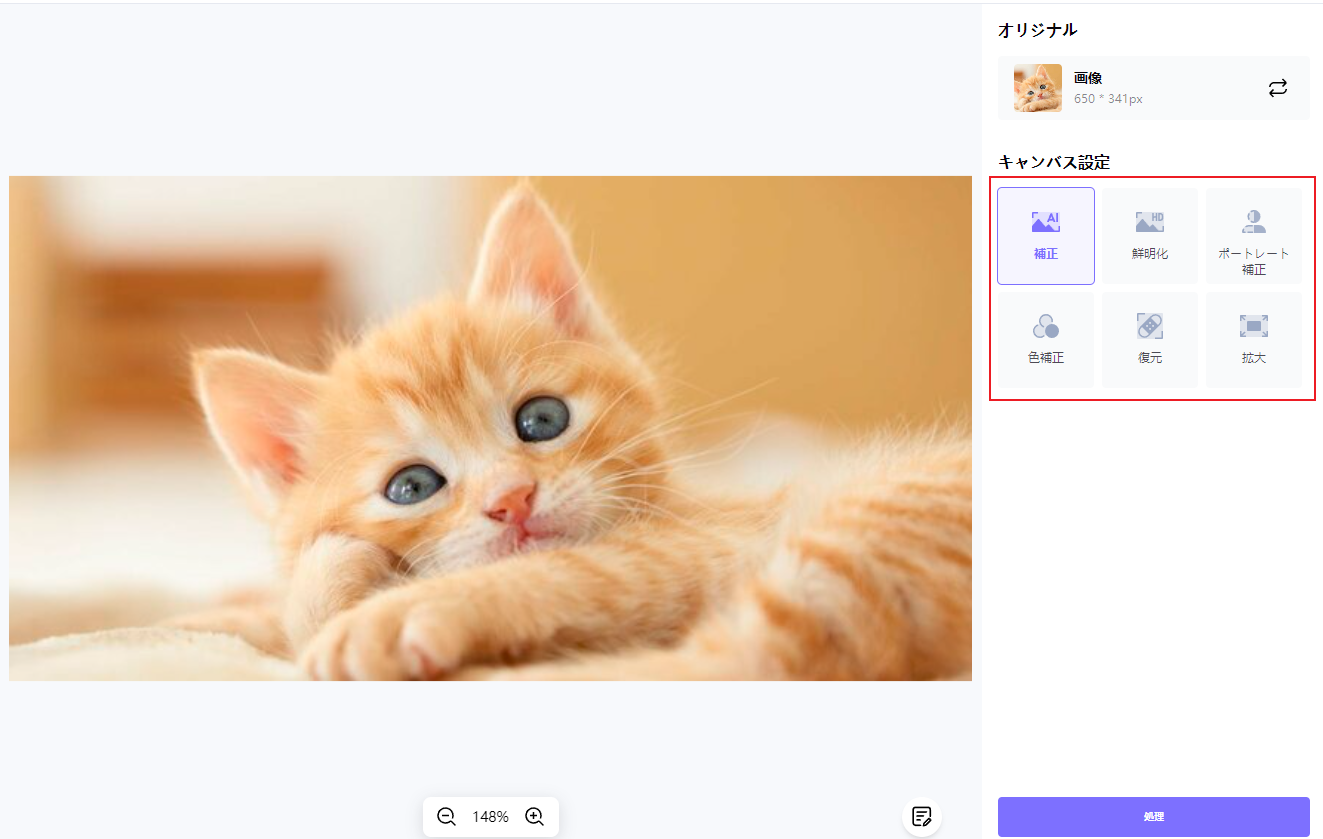
方法 2:Pixelcut
Pixelcut は、オンラインで 4K にアップスケールするための数多くのオプションが提供されています。このツールを使用すると画像を完璧なルックスにカスタマイズできます。何よりも超高速で動作するため画像を素早く拡大できます。このツールは写真の品質を向上させることもでき要件に応じて解像度を上げることもできます。
Pixelcutの主な機能
- このツールを使用すると、画像の他の領域を損なうことなく、あらゆる種類の画像の背景を削除することもできます。
- また、AI 写真撮影機能を使用してプロ仕様のプロダクト写真を作成することもできます。
- Magic Writer 機能を使用すると、Instagram などのソーシャルメディアプラットフォームの説明やコンテキストを作成できます。
Pixelcut を使用して画像をアップスケールするためのステップバイステップガイド
以下の手順に従って、Pixelcut を使用して画像をアップスケールしてください。
ステップ1
ブラウザを開いて、「Pixelcut AI Image Upscaler」を検索します。ツールが開いたら、[画像をアップロード] ボタンをクリックし、[写真をアップロード] を選択します。この後、選択した写真をアップロードします。
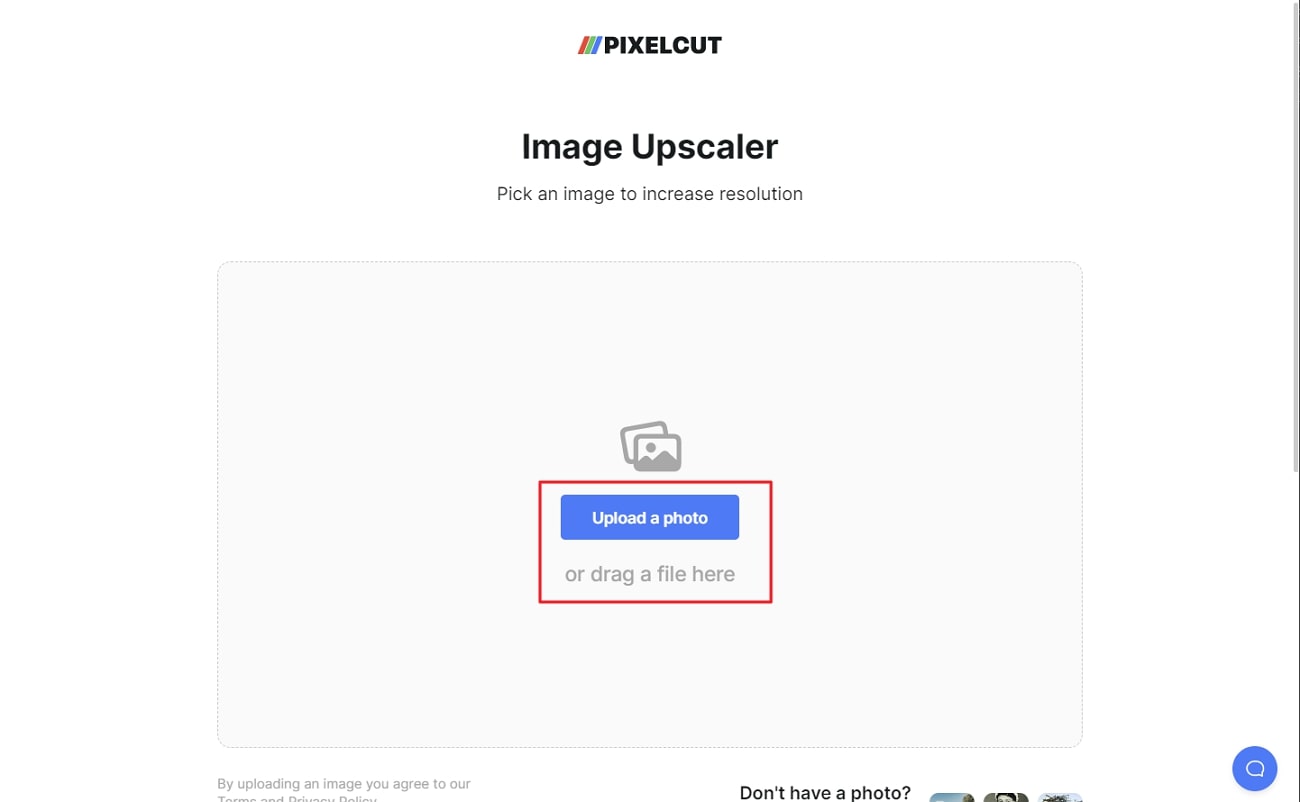
ステップ2
次に、オプション「2X」および「4X」から解像度をクリックします。数秒待って、この 4K 画像アップスケーラーの結果を確認します。その後、「ダウンロード」ボタンをクリックして画像をデバイスにエクスポートします。
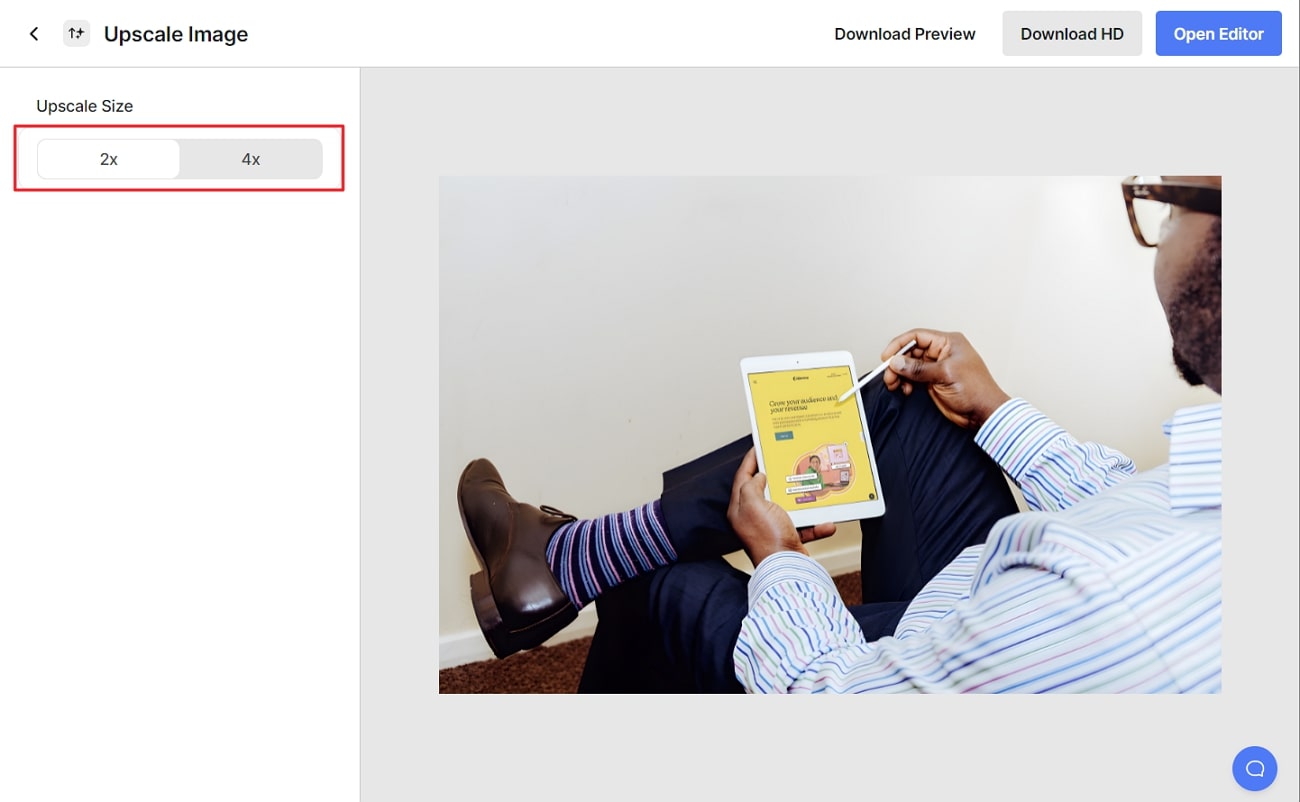
方法 3:UpscalePics
UpscalePics を使用すると、自動プロセスで画像を 4K にアップスケールできます。画像のノイズが軽減され存在感も増します。さらに写真をアップスケールすると鮮明に細部まで確認できます。そして何よりも優れたデータポリシーを備えているため、画像のプライバシーを心配する必要はありません。
UpscalePics の主な機能
- このツールを使用すると、複数の種類の画像をアップスケールしたり、簡単にダウンロードして共有できるように圧縮できます。
- 画像のサイズと寸法を選択できるため、自身の要望に合わせたサイズで画像を拡大できます。
- 品質を損なうことなく、複数のフォーマットの写真を超高速で編集することができます。
UpscalePics を使用して画像をアップスケールするためのステップバイステップガイド
UpscalePics を使用して画像をアップスケールしたい場合はこのセクションに記載されている簡単な手順に従ってください。
ステップ1
ブラウザを起動し、「upscalepics.com」を検索します。UpscalePics の公式サイトにアクセスしたら、「画像を選択」をクリックして、選択した画像を追加します。
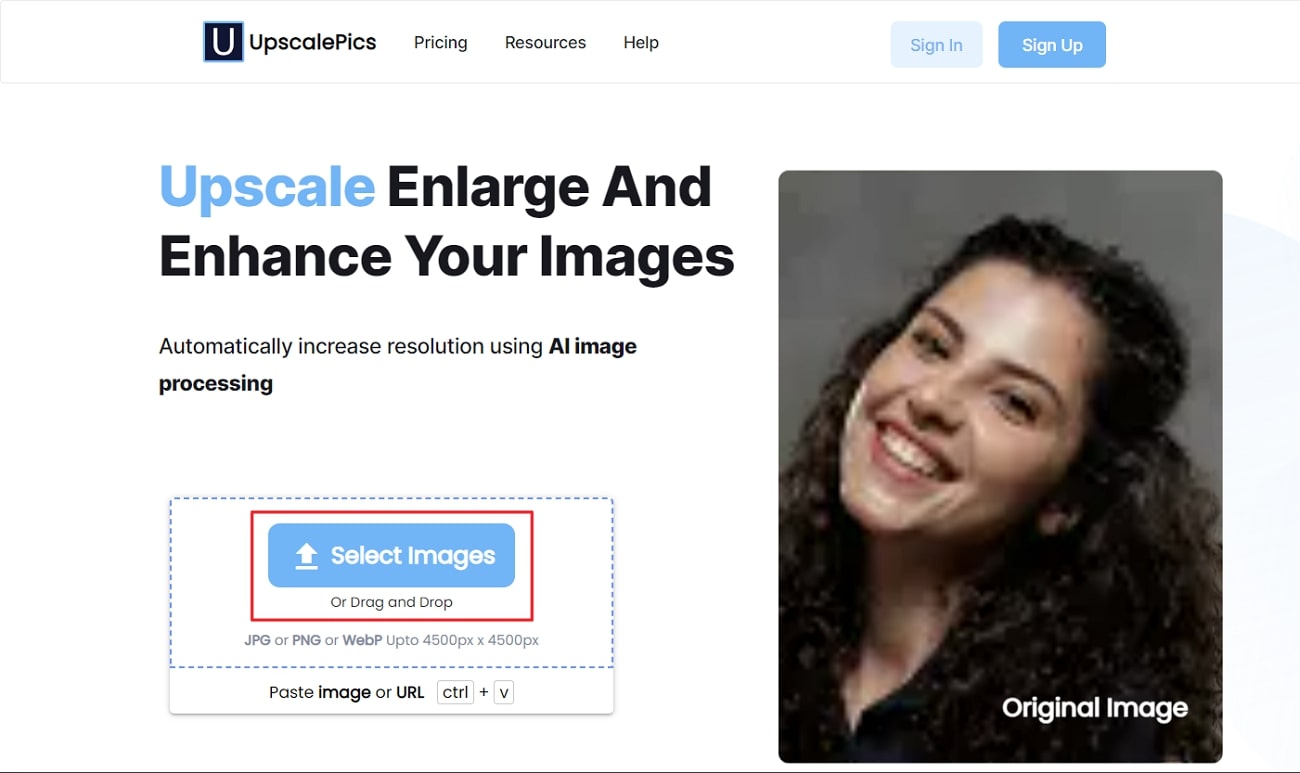
ステップ2
次に、「解像度を上げる」または「寸法を設定」のオプションから解像度を選択します。その後、ツールがプロセスを完了するまで数秒待って、「ダウンロード」ボタンを押します。